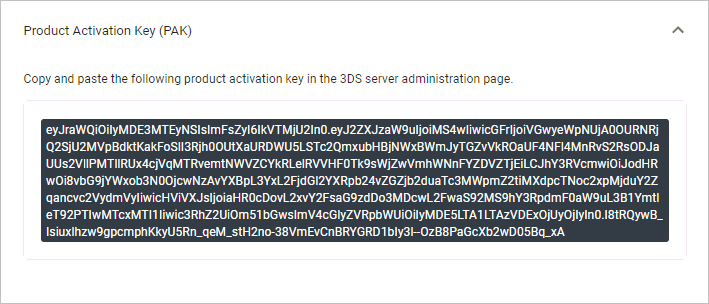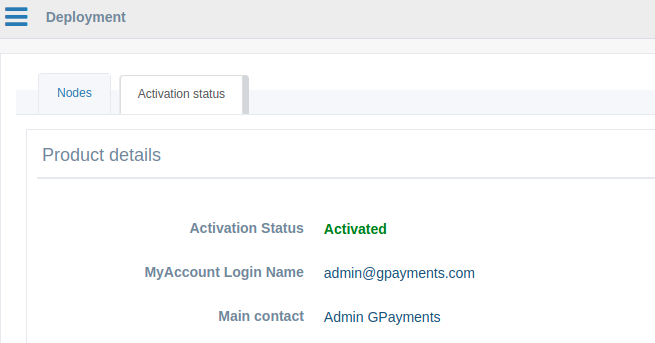インスタンスのアクティブ化
アクティブ化が必須です
新規のActiveServerインスタンスから認証を行う場合はアクティブ化が必須です。
ActiveServerインスタンスをアクティブ化するには:
1.GPaymentsからライセンスを購入する¶
インスタンスをアクティブ化するためのMyAccount機能にアクセスするには、GPaymentsからライセンスを購入する必要があります。詳細については、sales@gpayments.co.jpにお問い合わせください。
2.インスタンスのセットアップ¶
クイックスタートに従って、ActiveServerインスタンスがセットアップされていることと、管理インターフェイスにアクセスできることを確認してください。
3.外部URLおよび認証API URLの設定¶
管理インターフェイスで、Settings > Systemに移動し、External URLおよびAPI URLの値を入力します。Saveボタンを選択します。
External URL - ActiveServerインスタンスが実行中で、
as.server.https.portでリスンするように設定した、パブリックにアクセスできるURL。注意点: 外部URLはロードバランサーのセットアップによってはポート番号を必要としません。例:https://admin.myserverinstance.com。API URL - 認証および管理API呼び出しの受信に使用されるURL。このURLのドメイン名は、API(x.509)の認証用のクライアント証明書の生成にも使用されます。提供されなかった場合、ActiveServerはデフォルトではクライアント証明書の生成に外部URLのドメイン名を使用します。このURLは外部からアクセス可能である必要はありません。 URLの形式は外部URLと同じで、ポート番号を指定できます。
4.サーバーを登録し、アクティブ化の方法を選択¶
MyAccountにログインします。GPaymentsからライセンスを購入している場合は、すでにActiveServerセクションにアクセスできるはずです。
サイドメニューのActiveServer > My Instancesを選択します。
ADD NEW SERVERを選択します。以下のような画面が表示されます。この画面には、Server Nameの入力フィールドが表示されます。

REGISTERを選択します。入力したサーバー情報と Activation Stateが表示されます。間違えてしまい、このインスタンスを削除する場合は、REMOVEを選択します。
ACTIVATE 3DS SERVERを選択します。以下のアクティブ化方法からいずれかを選択するように求められます。
オプション1:セッションを使用したアクティブ化¶
この方法を選択する場合、前のステップで指定した External URL がパブリックにアクセスできることを確認してください。
ライセンス・サーバーは、このExternal URLにリクエストを送信し、指定したExternal URLでインスタンスが実行中であることを確認し、インスタンスをアクティブ化します。
オプション2:DNSを使用したアクティブ化¶
このアクティブ化プロセスでは、GPaymentsのライセンス・サーバーによって生成された
CNAMEレコードを検証することで、ActiveServerインスタンスをアクティブ化します。DNSレコードは以下のように表示されます:
DNSレコードを作成するには:
(1). ドメインのDNSレコードに移動します。
(2). DNS設定にレコードを追加し、レコードのタイプとしてCNAMEを選択します。
(3). Nameの値(上記のスクリーンショットの
_n4xi8anlpzdopxhps0yhutxov3av75xv)をコピーして、DNSレコードのLabel/Host/Nameに貼り付けます。これはドメイン・ホストによって異なります。(4). Valueの値(上記のスクリーンショットの
_c03ocacrxizwqd2hk1vvczk3anppiwbf.41bhl6zhct.gp-validations.myaccount.)をコピーして、Destination/Target/Valueに貼り付けます。これはドメイン・ホストによって異なります。(5). レコードを保存します。CNAMEレコードの変更が有効になるには最大72時間かかる場合がありますが、通常はより短い時間で反映されます。
備考
ドメイン・ホストは通常、ドメイン名の購入元です(AWS Route 53, GoDaddy®、Enom®、Name.comなど)。
すべてのデータ要素を送信するか、送信したデータ要素をカスタマイズするかを選択することで、ライセンス・サーバーに送信されるデータ要素を選択します。
Transaction data (core): 請求のために必要な情報であり、送信するために必須(または条件付き必須)です。
ID 名前 必須 グループ コメント ADE001 ディレクトリ・サーバー・タイプ Y コア 認証リクエストがProductionまたはGPayments TestLabsのディレクトリ・サーバーに送信されたかどうかを追跡するのに使用されます。 ADE002 3DSサーバー取引ID Y コア 3DSサーバーが取引に割り当てたID。請求の紛争が発生した場合に取引を相互参照するのに使用されます。 ADE003 SDK取引ID C コア 条件付き必須:SDK取引に対してのみ割り当てられ、値が存在する場合に指定する必要があります。請求の紛争が発生した場合に取引を相互参照するのに使用されます。 ADE004 ACS取引ID Y コア ACSが取引に割り当てたID。請求の紛争が発生した場合に相互参照するのに使用されます。 ADE005 取引ステータス Y コア 取引ステータス(“Y”、“A”、“N”など)。これは、請求のための最終取引ステータスを決定するのに使用されます(すなわち、取引中にエラーが発生)。 ADE006 取引ステータスの理由 C コア 条件付き必須:取引が失敗した理由であり、請求のために失敗した正確な理由を特定するのに役立ちます。値が存在(すなわち取引が失敗)する場合に指定する必要があります。 ADE007 取引開始時間 Y コア 取引開始時間。請求サイクルを決定するときに必要です。 ADE008 取引終了時間 C コア 条件付き必須:取引終了時間。取引が失敗したり早期に終了したりした場合はnullとなり、利用可能な場合は必須です。 Transaction data (extended): 請求目的で条件付き必須の場合を除き、任意の情報です。この情報をオプトインすると、GPaymentsが匿名の業界の見識を、参加するクライアントと共有することを許可したことになります。
ID 名前 必須 グループ コメント ADE009 ペイメント・ネットワーク N 拡張 取引に使用されるペイメント・ネットワーク(American Express、China UnionPay、Discover、JCB、Mastercard、Visaなど)。請求の仕組み上この情報が必要な場合を除き、クライアントによる提供は任意です。 ADE010 デバイス・チャネル N 拡張 取引に使用されるデバイス(BRW、APP、3RIなど)。請求の仕組み上この情報が必要な場合を除き、クライアントによる提供は任意です。 ADE011 認証タイプ N 拡張 取引に使用される認証タイプ(NPA(非決済)、PA(決済)など。請求の仕組み上この情報が必要な場合を除き、クライアントによる提供は任意です。 ADE012 加盟店ID C 拡張 内部加盟店ID(アクワイアラーが割り当てたIDではありません)。請求の仕組み上この情報が必要な場合は、クライアントによる提供は条件付き必須です。これは、ライセンス・サーバーが(個別の加盟店IDの計算によって)決済代行会社の規模を判断するのに使用されます。 ADE013 加盟店アクワイアラーIDインデックス C 拡張 加盟店のアクワイアラー加盟店IDのインデックス番号。請求の仕組み上この情報が必要な場合は、クライアントによる提供は条件付き必須です。これは、ライセンス・サーバーが(個別の加盟店IDの計算によって)決済代行会社の規模を判断するのに使用されます。 Tech support data (core): GPaymentsがトラブルシューティングおよびプランニング目的で使用する情報です。インスタンス・サーバで条件付きで利用できない場合を除き、送信が必要です。
ID 名前 必須 グループ コメント AD001 ActiveServerバージョン Y コア ActiveServerのバージョン(v1.0など) AD002 OS名 C コア OSの名前(Ubuntuなど) AD003 OSバージョン C コア OSのバージョン(16.04.5 LTSなど) AD004 データベース名 C コア データベースの名前(MySQLなど) AD005 データベース・バージョン C コア データベースのバージョン(5.7など) AD006 Javaエディションおよびバージョン C コア 使用されているJavaのバージョンのエディション(OpenJDK 1.8.120など) AD007 ノード数 C コア インスタンスのノードの数(2など) 指定した情報を確認し、インスタンスをアクティブ化します。変更が必要な場合は BACKを、そうでない場合は FINISHを選択します。
5.アクティブ化¶
以下のような製品アクティブ化キー(PAK)が表示されるはずです。
ActiveServerダッシュボードに戻り、Deployment > Activation Statusに移動して、MyAccountから詳細情報を入力します。
- MyAccount Login Name:インスタンスをアクティブ化したアカウントに登録されている電子メールアドレス。
- PAK:クリップボードにコピーした製品アクティブ化キー。
ACTIVATE ボタンを選択します。成功すると、Activation StatusがWaiting to restartに変更されます。
変更を有効化し、アクティブ化プロセスを完了するには、インスタンスを再起動します。 以下のスクリーンショットは、アクティベーションステータスの例を示しています。再起動後に管理UIのセクション
Deployment->Activation statusをご確認ください。
成功
おめでとうございます! ActiveServerのアクティブ化は以上で終了です。